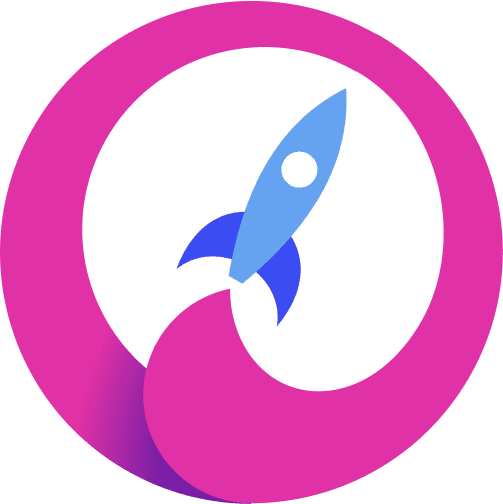Je kunt op je platform instellen dat bepaalde elementen of functionaliteiten alleen zichtbaar zijn voor bepaalde gebruikers. In dit artikel leggen we uit hoe je dit doet.
In het kort #
Je kunt instellen dat toegang tot bepaalde elementen van je platform beperkt is. Je kunt deze beperkingen toepassen op de volgende functionaliteiten:
- groepen
- activiteitenoverzicht
- berichten
- media
Wie er toegang heeft kan je instellen op basis van de volgende instellingen:
- Wordpress rol
- Profieltype
- Lidmaatschap
- (Gamification: indien ingesteld – hier gaan we in een ander doc verder op in)
Toegang instellen op basis van WordPress rol #
Als je wilt instellen dat een bepaald element alleen toegankelijk is voor gebruikers met een bepaalde WordPress rol dan selecteer je eerst WordPress rol van het drop-downmenu en daarna de rol(len) die je toegang wilt geven:
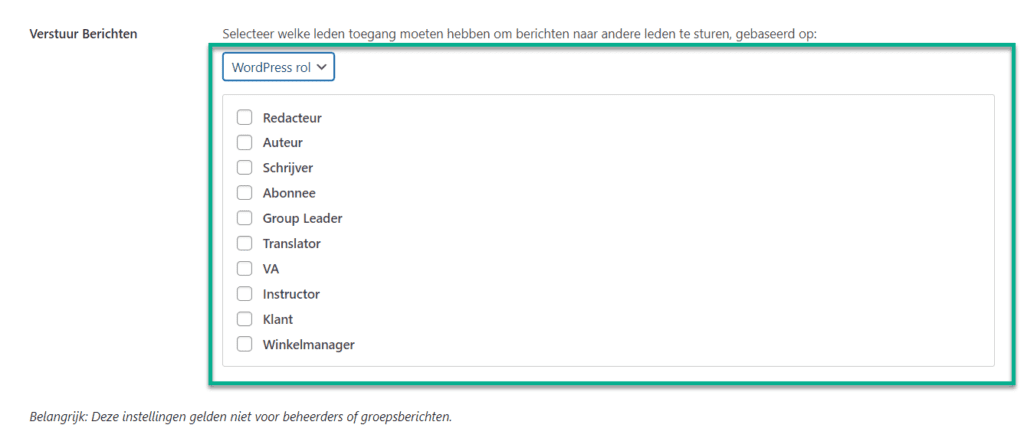
Toegang instellen op basis van profieltype #
Als je wilt instellen dat een bepaald element alleen toegankelijk is voor gebruikers met een bepaald profieltype dan selecteer je eerst Profieltype uit het drop-downmenu en daarna het type(s) die je toegang wilt geven:
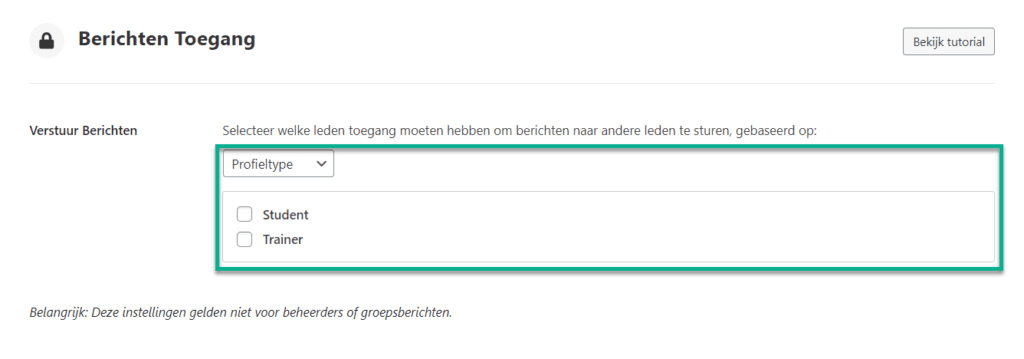
- Je zult wel eerst de profieltypes toegevoegd moeten hebben! In een ander doc lees je hier meer over.
Toegang instellen op basis van Lidmaatschap Type #
Als je wilt instellen dat een bepaald element alleen toegankelijk is voor gebruikers met een bepaald lidmaatschap dan selecteer je eerst Lidmaatschap uit het drop-downmenu. Selecteer vervolgens Betaalde lidmaatschappen Pro en daarna het lidmaatschap dat je toegang wilt geven:
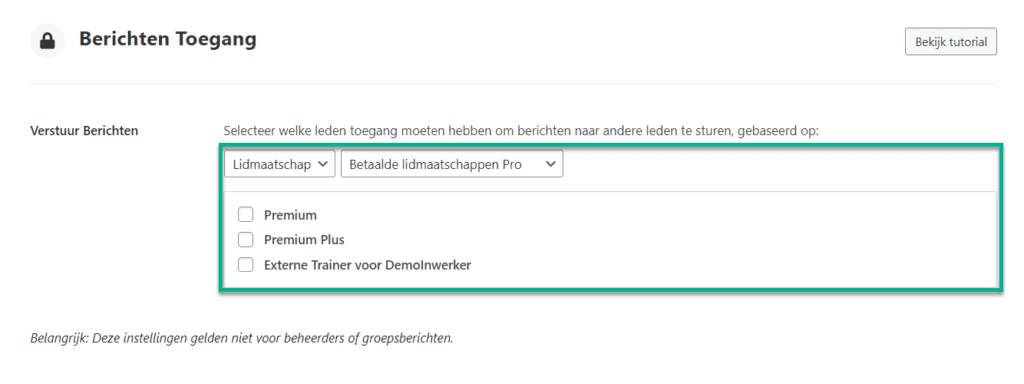
Groepstoegang instellen #
Ook met BuddyBoss stel je specifieke toegang in. Om de toegang tot groepen tot bepaalde gebruikers te beperken, ga je naar Community > Instellingen > Groepen. Bij de instellingen ‘Groeptoegang’ kan je de volgende beperkingen instellen:
- Welke gebruikers groepen mogen aanmaken
- Welke gebruikers mogen deelnemen aan groepen
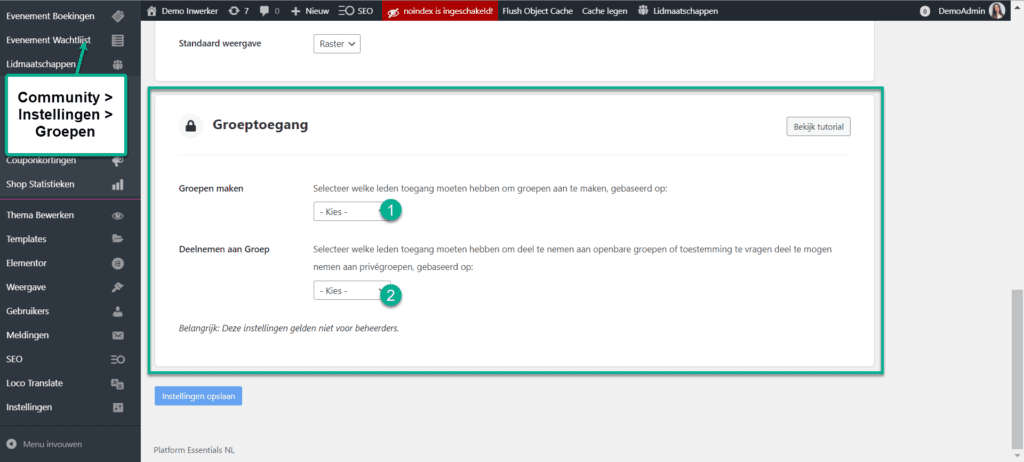
Selecteer eerst op welke basis je toegang wilt verlenen en vervolgens wie er toegang krijgen.
Activiteitstoegang instellen #
Om de toegang tot de activiteitenfeed met BuddyBoss voor bepaalde gebruikers te beperken, ga je naar Community > Instellingen > Activiteiten. Bij de instellingen ‘Activiteit Toegang’ kan je het volgende instellen:
- Wie er toegang hebben om activiteitsupdates te mogen maken.
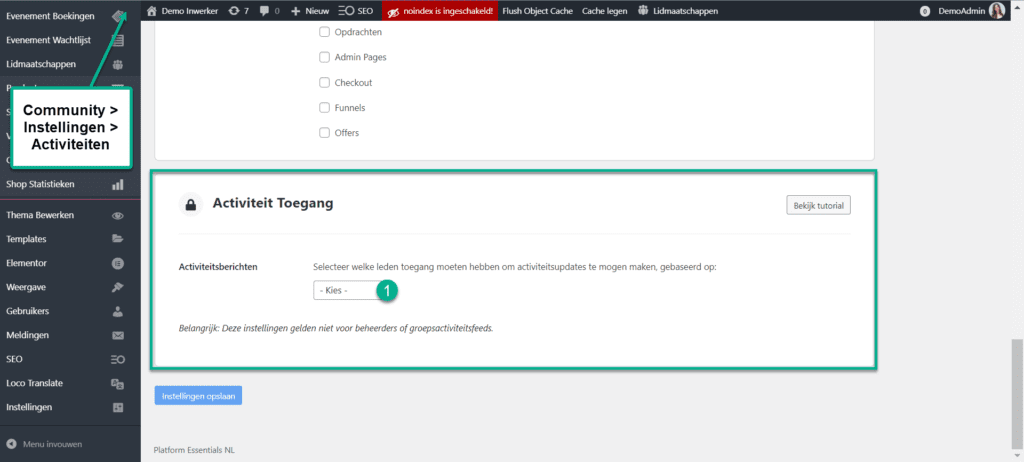
Selecteer eerst op welke basis je toegang wilt verlenen en vervolgens wie er toegang krijgen.
Berichtentoegang instellen #
Om de toegang tot de BuddyBoss activiteitenfeed voor bepaalde gebruikers te beperken, ga je naar Community > Instellingen > Berichten. Bij de instellingen ‘Berichten Toegang’ kan je het volgende instellen:
- Wie er toegestaan is berichten naar andere leden te sturen.
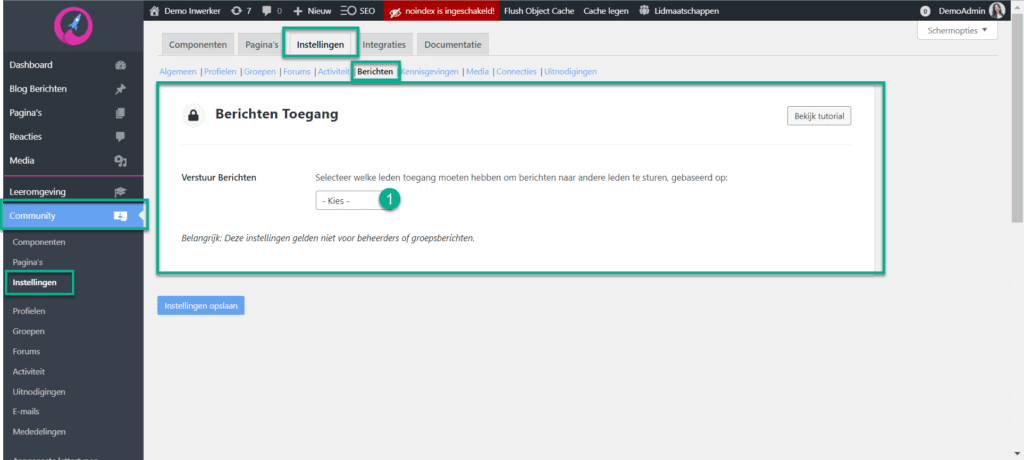
Selecteer eerst op welke basis je toegang wilt verlenen en vervolgens wie er toegang krijgen.
Mediatoegang instellen #
Om de toegang tot het uploaden van media voor bepaalde gebruikers te beperken, ga je naar Community > Instellingen > Media. Bij de instellingen ‘Media Toegang’ kan je het volgende instellen:
- Wie er toestemming heeft foto’s te uploaden
- Wie er toestemming heeft documenten te uploaden
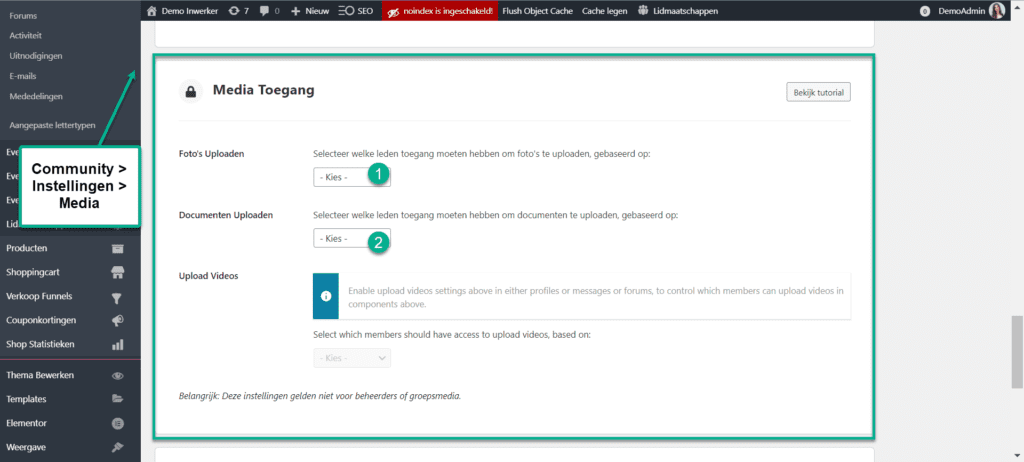
Selecteer eerst op welke basis je toegang wilt verlenen en vervolgens wie er toegang krijgen. Voor meer geavanceerde instellingen over het uploaden van media vind je in het volgende artikel: